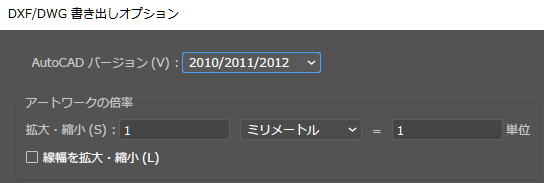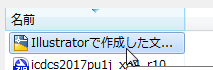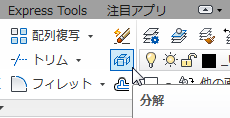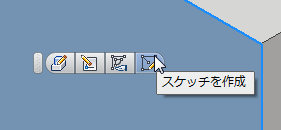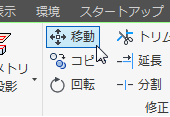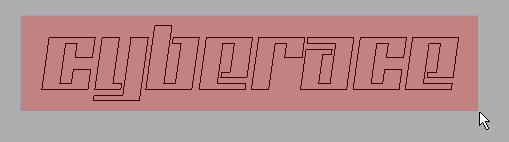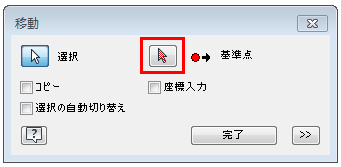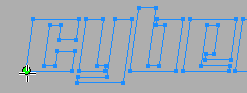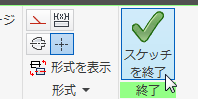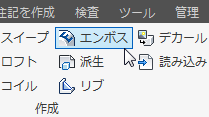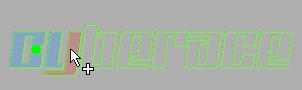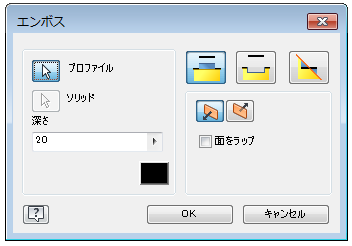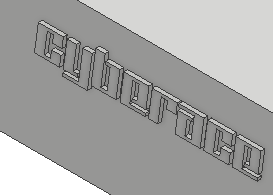イラストレーターなどで編集した文字をInventorに貼り付けてエンボスで突起させたい
Adobe Illustratorなどで編集した文字をInventorに貼り付けてエンボスで突起させたいときの操作方法をご紹介します。
イラストレータの文字をInventorに図形として貼り付ける必要があります。
下記のような手順になります。
操作方法紹介動画
操作手順
イラストレーターでの作業
- 文字をアウトライン化(図形化)
文字を図形化します。
下記ページに詳しい手順が記載されておりますのでご確認頂けますでしょうか。
https://www.wave-inc.co.jp/data/illustrator/outline.html - 単位をミリメートルに変更
「ファイル」→「ドキュメント設定」で単位をミリメートルに変更します。 - アウトライン化した図形をDWGとして保存
「ファイル」→「書き出し」→「書き出し形式」を実行し、DWGとして保存します。
書き出す際に、「1ミリメートル=1単位」で書き出します。
AutoCAD Mechanicalでの作業
Inventorでの作業
- パーツに新規スケッチを作成します。
- 先程コピーした文字を貼り付けます。
- 「移動」コマンドで位置合わせします。
- 「基準点」ボタンをクリックし、基準点を選択します。
- スケッチを終了します。
- 「エンボス」コマンドを実行します。
- プロファイルを選択します。
※文字を図形化しているのでプロファイルの選択数が多くなります。 - 深さを入力し、OKをクリックします。
Inventorでこんなお悩みはありませんか?
- 独学で使用しているので、効率が悪い使い方をしているかもしれない
- 最適な使い方ができているかわからない
- 導入当時に設定したテンプレートが使いづらい
- 3次元設計には慣れたから、もっと便利な機能を知りたい
- 3次元CADで構想設計をしたい(組図から部品をバラしたい)
- チーム設計をやりたい
- 設計データを営業や生産管理部門でも利用したい
Vaultの導入、環境構築の相談も承っております。
また、お電話【0544-29-7654】での対応も行っております。
お気軽にご連絡下さい。
Windows 11に切り替えの際はInventorのバージョンにご注意ください!
Inventor 2022以前のバージョンはWindows 11に対応していません!
InventorやAutoCAD 2022以前のバージョンをお使いの方はご注意ください
サイバーエースでは、AutoCADやInventor、パソコンの引っ越しもお手伝いします
オートデスク製品の購入はこちら
Inventor単品Inventor+AutoCAD Mechanicalなどのセット製品
記事内容へのお問い合わせはこちら
サイバーエースへのメールでのお問い合せは、こちらのフォームをご利用下さい。(サイバーエースはAutodeskの認定販売店です)
また、お電話【0544-29-7654】での対応も行っております。
許可をいただければ遠隔操作での対応も可能です。
お気軽にご連絡下さい。
サイバーエースへのご提案、営業目的でのお問い合せは、こちらのフォームをご利用下さい。
お客様にご記入いただきました個人情報につきましては、当社で責任をもって管理し、お客様へのご回答にのみ使用させていただきます。第三者への開示や他の目的での使用はいたしません。